بسیاری از ما با مشکلات ذخیره سازی در حساب جیمیل خود مواجه شده ایم. بارها اعلانی دریافت کردهایم مبنی بر اینکه فضای ذخیرهسازی حساب جیمیل پر است و برای دریافت ایمیلهای جدید باید ایمیلها حذف شوند. گوگل در مجموع 15 گیگابایت فضای ذخیره سازی را به صورت رایگان در اختیار کاربران قرار می دهد، این فضای ذخیره سازی برای فایل ها ، ایمیل ها، پشتیبان گیری و غیره است. اگر گوشی اندرویدی دارید، پر کردن 15 گیگابایت آن بسیار آسان است.
بیشتر بخوانید: مزایا و معایب فضای ابری گوگل چیست؟
تالارهای گفتمان گوگل مملو از سوالات مربوط به فضای ذخیره سازی است و دو سوال بسیار تکرار می شوند. اول، خرید فضای ذخیرهسازی ابری ، و دوم، پاکسازی فضایی برای قرار دادن ایمیل های جدید.
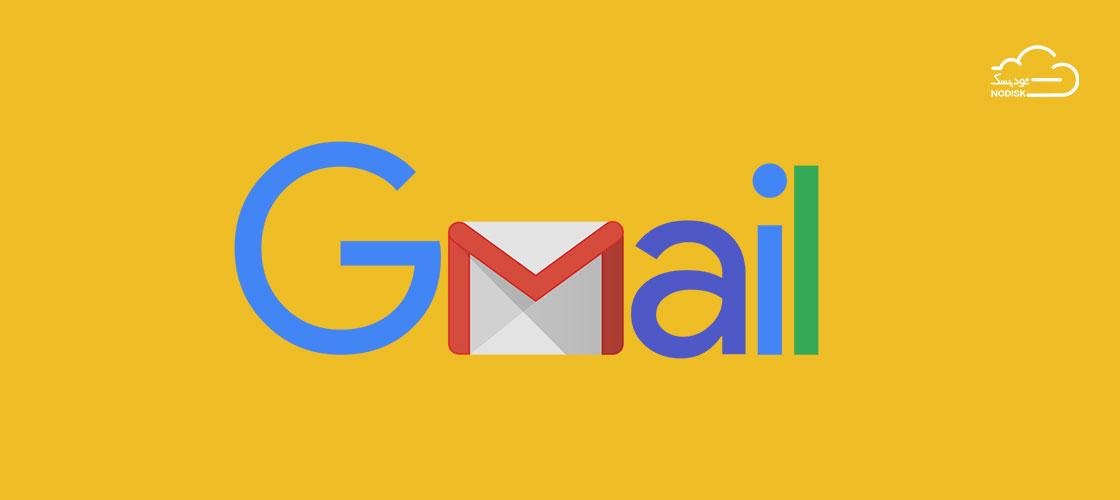
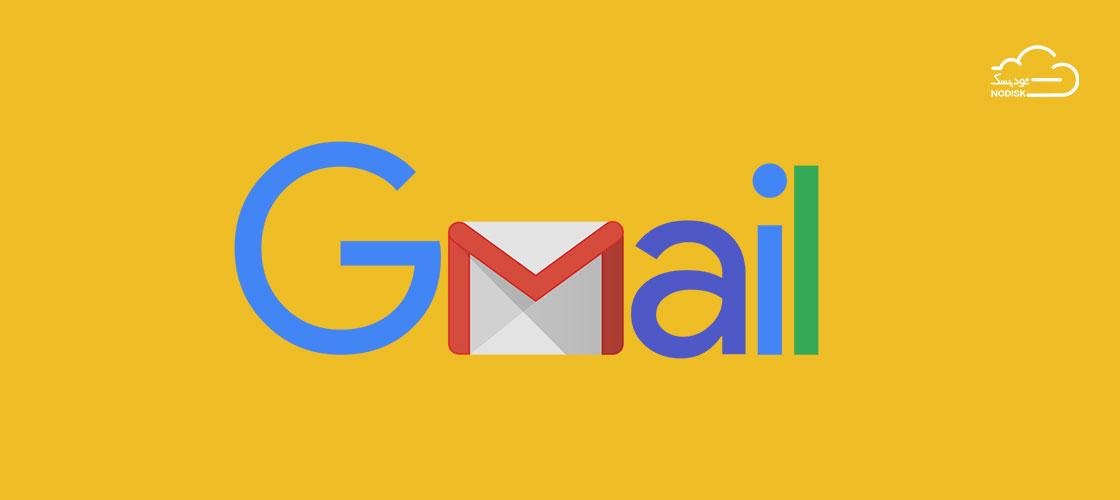
بهار م
11 خرداد 1403عالی بود ممنون
سیمین
21 خرداد 1403عالی بود. ممنونم.
اِدوین
1 تیر 1403برای یک مبتدی مثل من بسیار کاربردی و عالی بود .
سپاسگزارم
سیمین
4 تیر 1403خیلی خوب بود، سپاس
نصرت الله
21 مرداد 1403تشکر از از معلومات خوب تان عالی بود سپاس
نصرت الله
21 مرداد 1403تشکر از از معلومات خوب تان عالی بود سپاس به امید معلومات هرچه خوب تان
نصرت الله
21 مرداد 1403عالی است
مهدی
18 مهر 1403سلام بسیار سپاسگزارم
مهدی
18 مهر 1403سلام بسیار عالی بود ممنونم
کورش
22 آبان 1403دمتون گرم بالاخره بعد از چند ماه ارور فضای پر جیمیل رو نمیبینم
بهروز
8 آذر 1403خوب بود برای ما